mPOS
全部資訊
目錄
配置 mPOS 設置
了解如何在 mPOS 應用程序上自定義您的設置。
更改 mPOS 應用程式上的設置可讓您根據自己的偏好自定義應用程式的設置。
在本文中,您將了解 mPOS 的不同設置以及如何更改它們。
要更改 mPOS 設置,請按照以下步驟操作:
- 在您的Android設備上,打開 mPOS 應用程式。
- 點擊左上角的菜單 ,然後點擊“設定” 。或者,點擊右上角的“設置”
 。
。 - 選擇一個設定,然後根據您的喜好更改選項。
注意:更改立即生效。
移動POS設置
您可以在 mPOS 應用程式中更改以下選項:
版本
版本會自動檢測菜單或餐桌地圖屏幕是否有更改。如果有新版本可用,mPOS 餐檯屏幕上會出現提示,要求下載最新設置。點擊更新以下載菜單和餐桌的所有新更改。
語言
更改 mPOS 系統語言。
清單模式
將清單模式更改為最小化或半屏幕。
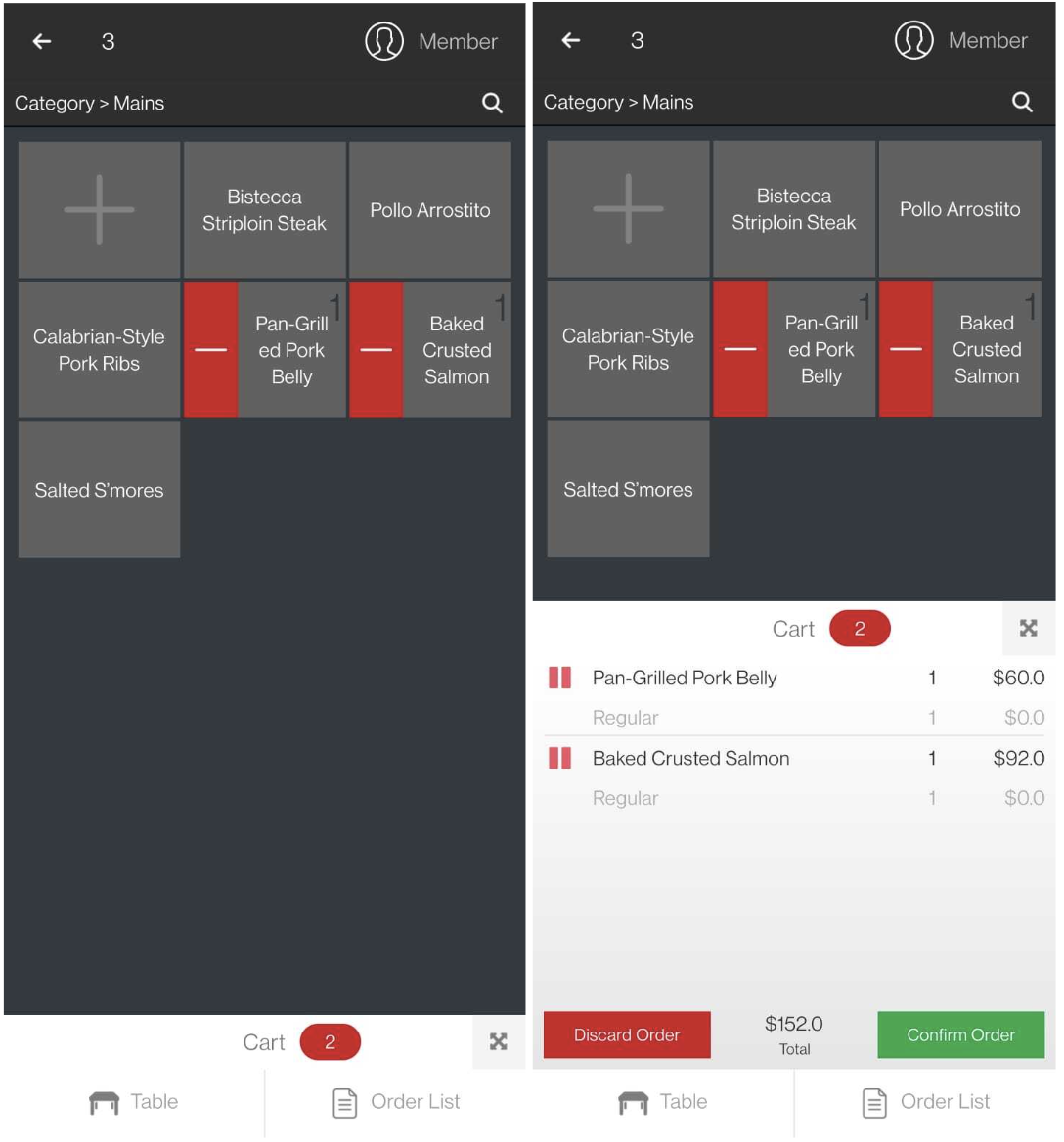
訂單顯示
將訂單顯示更改為根據座位或根據訂單。如果選擇根據座位顯示訂單,您可以通過點擊清單左下角的座位號來指定該座位下單的特定商品。您還可以選擇訂單是否適用於所有人。
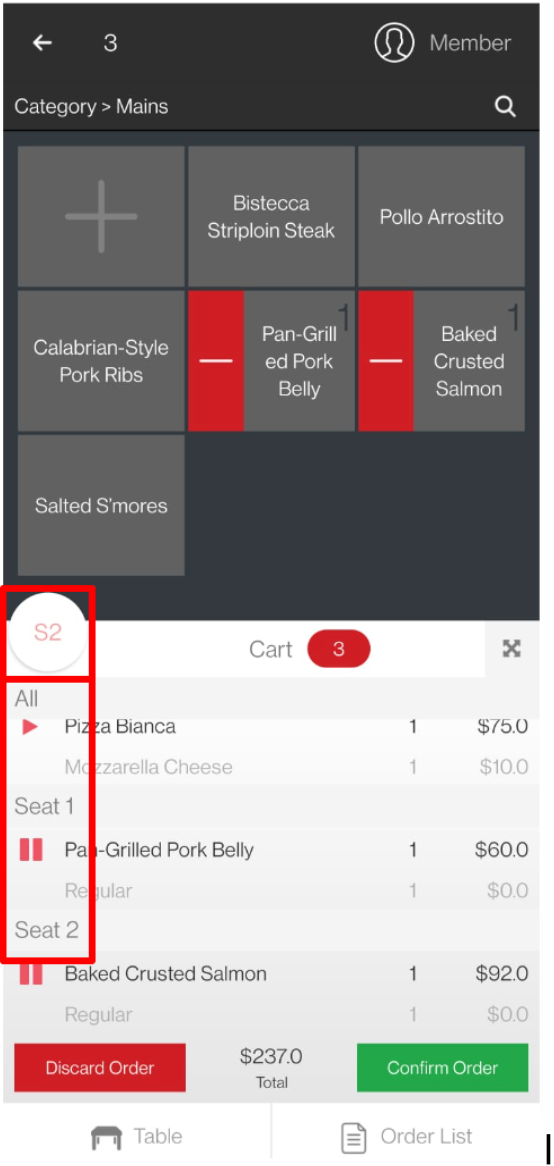
套餐下單模式
將套餐下單模式切換為預設或指導模式。
- 指導模式:選擇“商品”後,點擊右上角的“下一步” 。然後,點擊加入進行確認。
- 預設:選擇商品後,點擊加入進行確認。您不需要點擊下一步。
套餐頁面顯示分類欄
切換分類欄以顯示套餐商品。
使用可滾動套餐分類欄
將分類欄切換為可滾動。
字體大小
將 mPOS 系統文本大小切換為“正常”或“大”
人數輸入樣式
將人數輸入樣式切換為鍵盤或選單。
選擇座位時重置上菜順序
為每個座位重置上菜順序。
快速下單模式
添加商品時跳過改碼頁面。用戶可以長按某個商品來進入改碼頁面。
暫存訂單模式
當服務員離開接單屏幕時,將所有未確認的訂單儲存為草稿。服務員可以隨時點擊桌子來檢索草稿訂單,並在確認後將其發送到廚房。
更改密碼
更改 mPOS 的員工密碼。
 Eats365 產品
Eats365 產品 商家指南
商家指南 模組
模組 會員
會員 整合
整合 硬件
硬件 員工操作
員工操作 職級和權限
職級和權限 付款
付款 報表
報表 最新消息
最新消息 產品更新
產品更新 故障排除
故障排除 探索 Eats365 產品
探索 Eats365 產品 Eats365 POS 詞彙表
Eats365 POS 詞彙表 問題排解
問題排解